Word'de metin yönünü nasıl değiştirirsiniz?
Word'de metin yönünü nasıl değiştirirsiniz? Metin yönünü değiştirmek için size bazı ipuçları sunuyoruz.
Metin Kutusu veya Şekil İçindeki Metin Yönünü Değiştirme
Tablo İçindeki Metin Yönünü Değiştirme
Metin yönünü değiştirmeden önce, metnimizin yönünü nerede değiştirmek istediğimizi belirlemeliyiz.
Word İçin Önerilen Verimlilik Araçları
Kutools for Word: AI 🤖 ile entegre, 100 den fazla gelişmiş özellik sayesinde belge işleme sürenizi %50 tasarruf edin.Ücretsiz İndirme
Office Tab: Word (ve diğer Office araçlarına) tarayıcı benzeri sekmeler getirir, çoklu belge gezintisini basitleştirir.Ücretsiz İndirme
Metin Kutusu veya Şekil İçindeki Metin Yönünü Değiştirme
Office Tab: Word, Excel, PowerPoint gibi programlara sekmeli arayüzler getirir... |
İş akışınızı şimdi geliştirin. Office Tab hakkında daha fazla bilgi edinin Ücretsiz İndir |
Bildiğimiz gibi, Metin Kutusu ve Şekiller, metnin yönünü değiştirmek için bir işlev sunar. Metin kutusu veya şekil kullanarak metnin yönünü değiştirebiliriz.
Adım 1: Şerit çubuğundaki Ekle'ye tıklayın >> Metin Kutusu'nu seçin ve açılır menüden bir stil seçin.

Alternatif olarak, Ekle> Şekiller'e tıklayın ve açılır menüden bir stil seçin. İmlecinizin bulunduğu konuma bir metin kutusu ekleyin veya bir şekil çizerek metin yönünü değiştirebilirsiniz.
Adım 2: Metni metin kutusuna veya şekle yazın.
Adım 3: Metin kutusuna veya şekle tıklayın > Şerit çubuğundaki Biçim'e tıklayın > Metin Yönü'ne tıklayın.

Adım 4: Metin Yönü açılır menüsünden tercih ettiğiniz yönü seçin.

Tablo içindeki metin yönünü değiştirme
Adım 1: Ekle > Tablo'ya tıklayarak imleç konumuna bir tablo ekleyin ve metni tabloya yazın.
Adım 2: Yönünü değiştirmek istediğiniz metni içeren hücreleri seçin. Şerit çubuğundaki Düzen'e tıklayın > Metin Yönü'ne tıklayın.
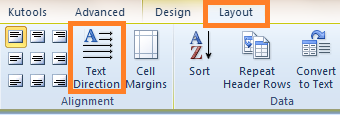
Adım 3: Metin Yönü'ne tıklayarak metnin yönünü değiştirin.

Alternatif olarak, seçili metne sağ tıklayarak ihtiyacınız olan yönü de seçebilirsiniz. Ekran görüntüsüne bakın:

En İyi Ofis Verimliliği Araçları
Kutools for Word - Word deneyiminizi 100 dikkate değer özellik ile geliştirin!
🤖 Kutools AI Features: AI Assistant / Real-Time Assistant / Süper Parlat (Biçimi Koru) / Süper Çeviri (Biçimi Koru) / AI Redaksiyon / Yapay Zeka Düzeltme...
📘 Belge Uzmanlığı: Sayfaları Böl / Belgeleri Birleştir / Aralığı PDF/TXT/DOC/HTML gibi çeşitli biçimlerde Dışa Aktar / Toplu PDF Dönüştürme...
✏ Metin Düzenleme: Birden fazla Dosyada Toplu Bul ve Değiştir / Tüm Resimleri Yeniden Boyutlandır / Satırları ve Sütunları Tabloyu Çevir / Tabloyu Metne Dönüştür...
🧹 Zahmetsiz Temizlik: Fazla Boşlukları Kaldır / Bölüm Sonlarını Kaldır / Metin Kutularını Kaldır / Bağlantıları Kaldır / Diğer kaldırma araçları için Kaldır grubuna göz atın...
➕ Yaratıcı Ekler: Binlik Ayırıcıları Ekle / Onay Kutuları Ekle / Radyo Düğmeleri Ekle / QR Kodu Oluştur / Barkod Oluştur / Birden fazla Resim Ekle / Daha fazlasını Ekle grubunda keşfedin...
🔍 Hassas Seçimler: Belirli Sayfa / Tabloları / Şekilleri / Başlık Paragraflarını tam olarak seçin / Daha fazla Seç özelliği ile gezinmeyi geliştirin...
⭐ Özel Geliştirmeler: Herhangi bir Aralığa Hızla Git / Tekrarlayan Metni Otomatik Ekle / Belge Pencereleri arasında geçiş yap /11 Dönüşüm aracı...
🌍 40+ Dil Desteği: Kutools'u tercih ettiğiniz dilde kullanın – İngilizce, İspanyolca, Almanca, Fransızca, Çince ve40'tan fazla dil destekleniyor!

✨ Kutools for Office – Tek kurulumda beş güçlü araç!
Şunları içerir: Office Tab Pro · Kutools for Excel · Kutools for Outlook · Kutools for Word · Kutools for PowerPoint
📦 Tüm5 araca tek bir pakette sahip olun | 🔗 Microsoft Office ile sorunsuz entegrasyon | ⚡ Zamanı Kaydet ve anında verimliliği artır
En İyi Ofis Verimliliği Araçları
Kutools for Word - 100+ Word için araçlar
- 🤖 Kutools AI Features: AI Assistant / Real-Time Assistant / Süper Parlat / Süper Çeviri / AI Redaksiyon / Yapay Zeka Düzeltme
- 📘 Belge Uzmanlığı: Sayfaları Böl / Belgeleri Birleştir / Toplu PDF Dönüştürme
- ✏ Metin Düzenleme: Toplu Bul ve Değiştir / Tüm Resimleri Yeniden Boyutlandır
- 🧹 Zahmetsiz Temizlik: Fazla Boşlukları Kaldır / Bölüm Sonlarını Kaldır
- ➕ Yaratıcı Ekler: Binlik Ayırıcıları Ekle / Onay Kutuları Ekle / QR Kodu Oluştur
- 🌍 40+ Dil Desteği: Kutools sizin dilinizde –40'tan fazla dil desteği!